訪問して頂きありがとうございます。まさふくろーです。
エクセルで管理している一覧表などを不特定多数の人が入力する場合、セルに式が埋め込んであるセルは消されないように入力禁止にしたいときってありませんか?
数量のみ入力可能にしたい!品目・単価・小計のセルは、入力禁止にしたい。
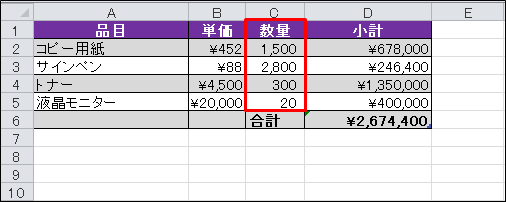
今回は、一部のセルのみを入力可能にする方法をご紹介します。
セルの入力制限
入力や編集を許可するセルを選択
入力可能にしたいセル範囲を選択します。
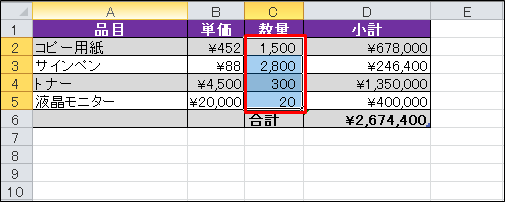
セルの書式設定画面を起動
①「ホーム」タブをクリック⇒②「書式」ボタンをクリック⇒③「セルの書式設定」を選択します。
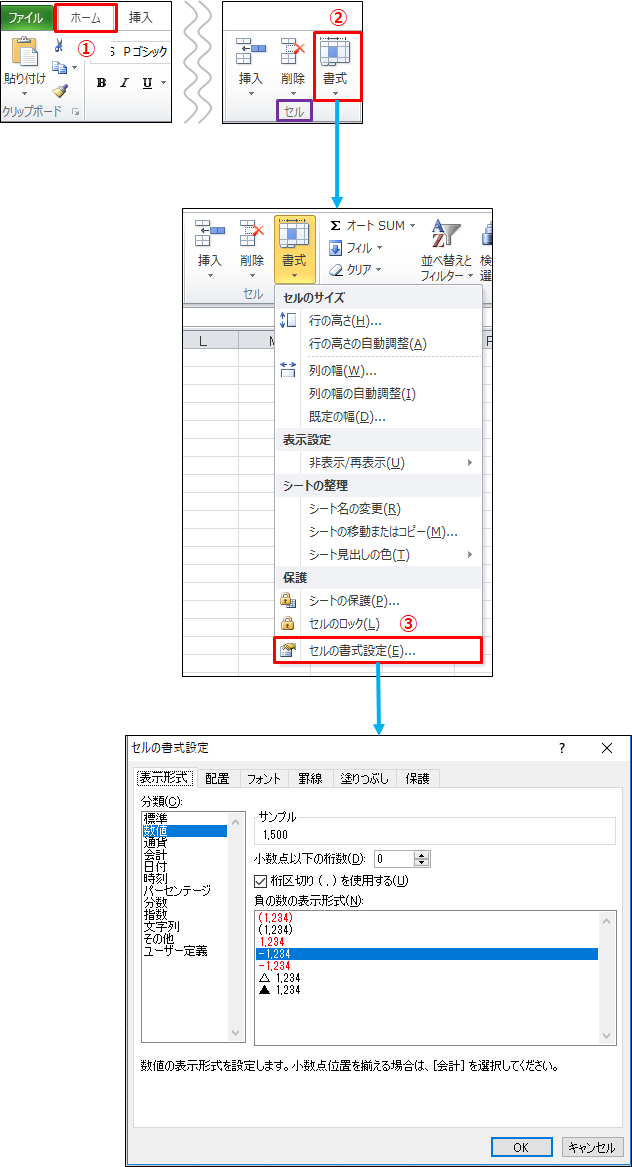
ロックのチェックをはずす
①「保護」タブをクリック⇒②「ロック」のチェックをはずし、OKボタンをクリックします。
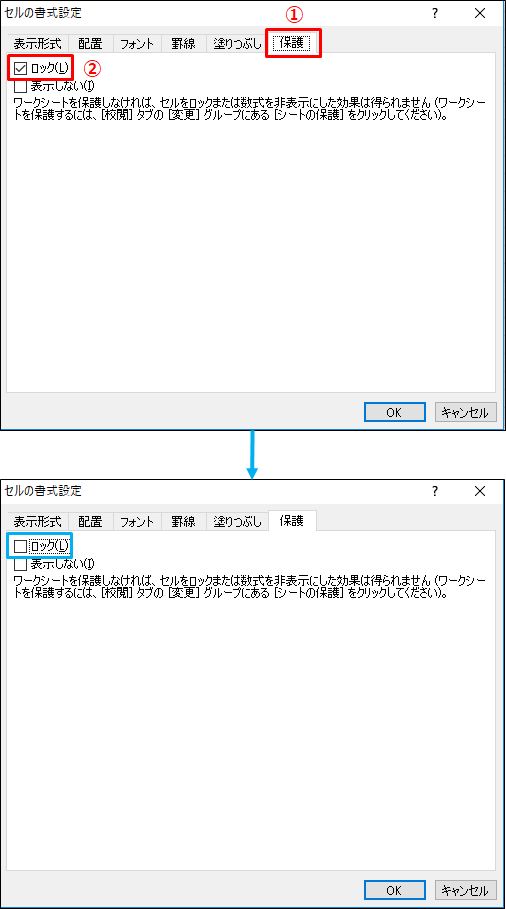
シートの保護画面を起動
①「ホーム」タブをクリック⇒②「書式」ボタンをクリック⇒③「シートの保護」を選択します。
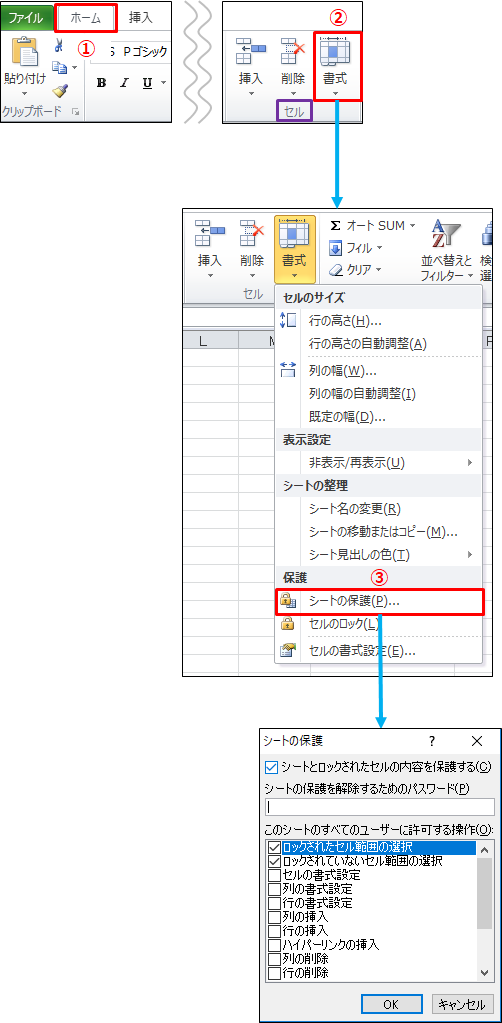
シートとセルのロック
「シートとロックされたセルの内容を保護する」にチェックがついているのを確認し、OKボタンをクリックします。
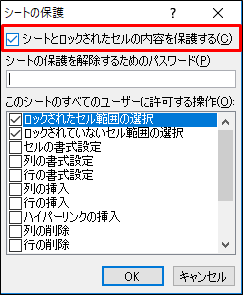
これで、一部のセルのみが可能となります。
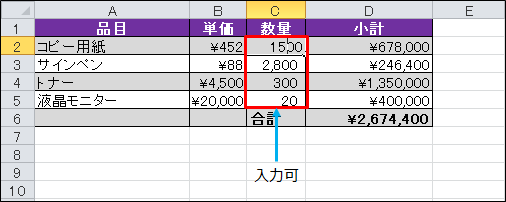
数量以外のセルを入力しようとすると。。。
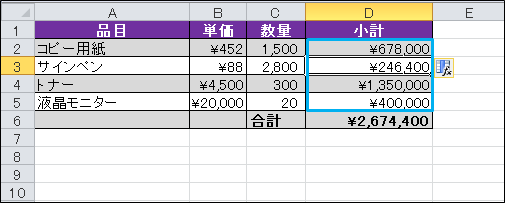
エラーメッセージが表示されます。

セルの入力制限の解除
①「ホーム」タブをクリック⇒②「書式」ボタンをクリック⇒③「シート保護の解除」を選択します。
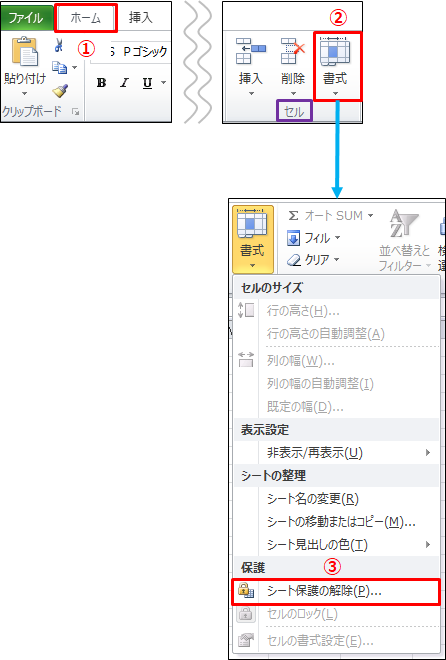
最後まで読んでいただき、ありがとうございました!
本のまとめ記事はこちら


